Kody Authy nie działają: jak to naprawić
Wskazówki I Porady Dotyczące Androida / / August 05, 2021
Obecnie bezpieczeństwo w Internecie zostało zwiększone dzięki koncepcji uwierzytelniania dwuskładnikowego. Nie tylko Google Authenticator, ale także wiele zaufanych aplikacji innych firm, które obsługują 2FA. Jednym z nich jest dość popularny Authy. Jednak czasami użytkownicy narzekają, że to nie działa. Jest to dość poważne, ponieważ może utrudniać logowanie do określonej aplikacji.
W tym przewodniku powiem ci, jak naprawić, jeśli Kody Authy nie działają na Twoim urządzeniu. Istnieją pewne łatwe hacki, o których laicy użytkownicy nie są świadomi. Proste poprawki mogą również rozwiązać duże problemy techniczne. Przygotowałem kilka wskazówek dotyczących rozwiązywania problemów z kodami Authy, które powinny ci pomóc. Nie przegap więc przewodnika, jeśli używasz Authy.
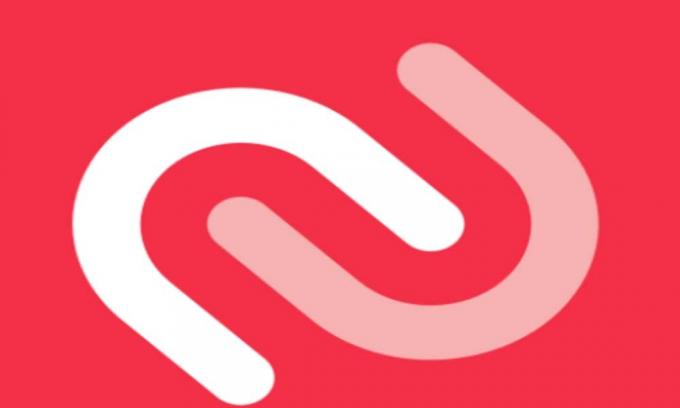
Spis treści
-
1 Kody Authy nie działają: jak to naprawić
- 1.1 Czy podałeś prawidłowe poświadczenia?
- 1.2 Ustawianie prawidłowego czasu, jeśli kody Authy nie działają
- 1.3 Czy pamiętasz kod zapasowy?
- 1.4 Spróbuj wyczyścić pamięć podręczną aplikacji
Kody Authy nie działają: jak to naprawić
Oto kilka rozwiązań tego problemu.
Czy podałeś prawidłowe poświadczenia?
Poświadczenia odnoszą się do numeru telefonu, adresu e-mail, które są podstawowymi atrybutami implementacji uwierzytelniania dwuskładnikowego dla dowolnej aplikacji. Musisz więc sprawdzić, czy numer telefonu i adres e-mail, który podałeś na Authy, są poprawne, czy nie. Często w pośpiechu ludzie popełniają błędy i nieumyślnie podają błędne informacje. Więc powinieneś to dokładnie sprawdzić.
- Otwórz kody Authy
- Po prawej stronie dotknij 3 kropki przycisk
- Następnie dotknij Ustawienia > idź do Moje konto patka
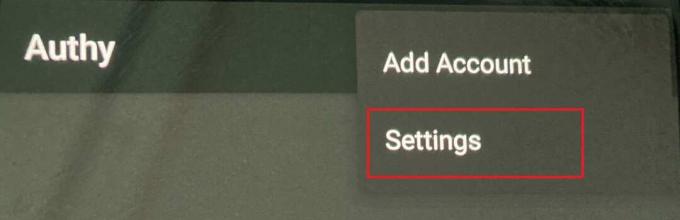
- Sprawdź, czy informacje dotyczące telefonu i adresu e-mail są poprawne, czy nie.

Czy wiesz | Jak wyłączyć irytujące powiadomienia o aktualizacjach oprogramowania na urządzeniu Samsung Galaxy
Ustawianie prawidłowego czasu, jeśli kody Authy nie działają
Jak wiemy, 2FA generuje nowy unikalny kod co 30 sekund, musisz odpowiednio zsynchronizować czas swojej strefy z aplikacją. Czasami może być konieczne podróżowanie do innego regionu swojego kraju lub innego kraju. Czas różni się w zależności od miejsca.
Dlatego najlepiej ustawić czas automatyczny.
- Iść do Ustawienia > System
- Następnie dotknij Data i godzina
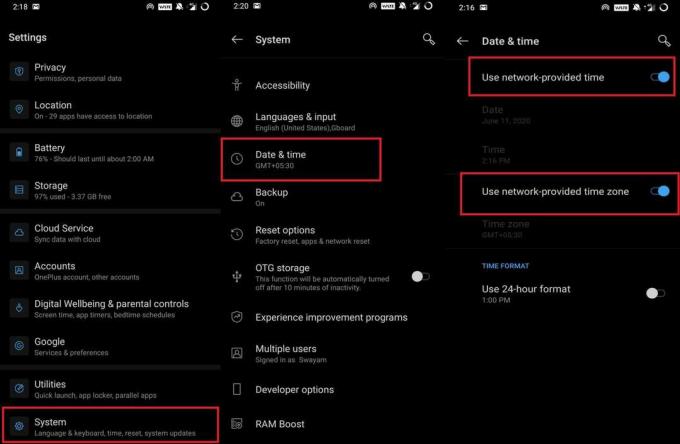
- jeśli zobaczysz coś, co się nazywa Użyj czasu dostarczanego przez sieć, Odblokuj to.
Czy pamiętasz kod zapasowy?
2FA i kody zapasowe idą w parze. W przypadku każdej aplikacji, która wdraża uwierzytelnianie dwuskładnikowe, ułatwia ona również utworzenie kodu zapasowego. Musisz zanotować kod zapasowy podczas konfigurowania 2FA dla dowolnej aplikacji lub strony internetowej. Możesz go użyć do zalogowania się do tej aplikacji, jeśli logowanie za pomocą zwykłej metody na Kody Authy nie działa.
Spróbuj wyczyścić pamięć podręczną aplikacji
Dla tego,
- Iść do Ustawienia > Powiadomienia aplikacji
- Stuknij w Zobacz wszystkie aplikacje
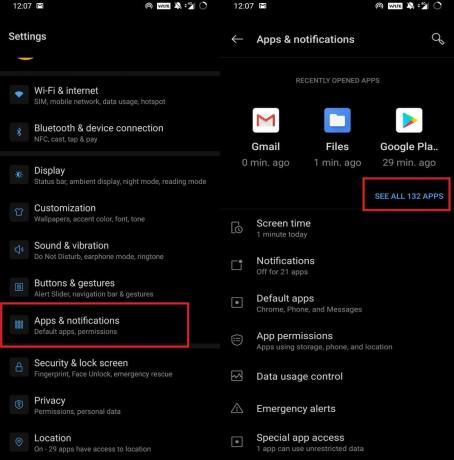
- Przewiń do Authy. Stuknij w to
- Następnie na następnym ekranie dotknij Pamięć i pamięć podręczna
- Stuknij w Wyczyść pamięć podręczną i Wyczyść dane

- Uruchom ponownie urządzenie
To wszystko, chłopaki. Wypróbuj te metody rozwiązywania problemów i sprawdź, czy możesz ponownie użyć kodów Authy. Kody zapasowe i użycie właściwej strefy czasowej zdecydowanie powinno rozwiązać problemy. Daj mi znać w sekcji komentarzy, która poprawka zadziałała dla Ciebie.
Czytaj dalej,
- Jak naprawić, jeśli Apple Pay nie działa na Twoim komputerze
- Jak przekonwertować Raspberry Pi na punkt dostępu Wi-Fi Captive Portal
- Zainstaluj czcionki na najnowszym Ubuntu 20.04 [Kompletny przewodnik]
Swayam jest profesjonalnym blogerem technicznym z tytułem magistra w zakresie aplikacji komputerowych, a także ma doświadczenie w programowaniu na Androida. Jest zagorzałym wielbicielem systemu operacyjnego Stock Android Poza blogowaniem technicznym uwielbia gry, podróże i grę na gitarze.



